엑셀 사용시 큰 데이터셋에서 특정 열의 레이블이나 데이터를 신속하게 찾아보려면 엑셀 첫 행 고정을 통해 필요한 부분이 화면 상단에 고정되어 있으면 편리합니다. 스크롤을 할 때에도 열 레이블이 항상 보이므로 데이터를 효과적으로 탐색할 수 있습니다. 행을 고정하는 방법은 크게 3가지가 있으며 자세한 방법에 대해 알아보겠습니다.

엑셀 첫 행 고정 방법 (첫 행 고정)
엑셀 행 고정하는 방법은 틀 고정, 첫 행 고정, 첫 열 고정 등 3가지가 있습니다. 먼저 첫 행 고정 방법에 대해 알아보겠습니다.
① 리본메뉴에서 [보기] 탭을 선택한 후, 창 그룹에 있는 [틀 고정]을 선택합니다.
② 틀 고정에는 3가지 메뉴가 있습니다. ‘틀 고정’, ‘첫 행 고정’, ‘첫 열 고정’ 등 3가지가 있으며, 이 중에서 ‘첫 행 고정’을 선택합니다.
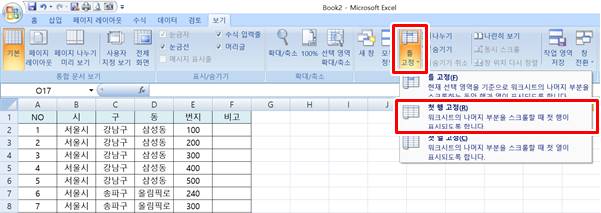
③ 스크롤을 아래로 내리면 첫 행이 고정된 것을 확인할 수 있습니다.
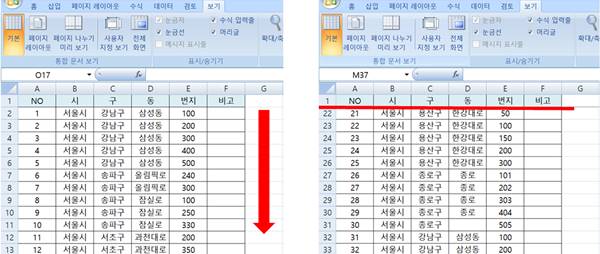
엑셀 첫 행 고정 방법 (첫 열 고정)
첫 열을 고정하는 방법도 동일하게 할 수 있습니다.
① 리본메뉴에서 [보기] 탭을 선택한 후, 창 그룹에 있는 [틀 고정]을 선택합니다.
②틀 고정에는 3가지 메뉴가 있습니다. ‘틀 고정’, ‘첫 행 고정’, ‘첫 열 고정’ 등 3가지가 있으며, 이 중에서 ‘첫 열 고정’을 선택합니다.
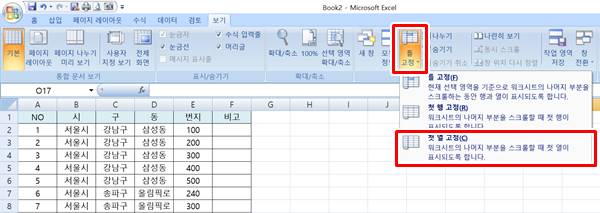
스크롤을 오른쪽으로 이동하더라도 첫 열이 고정된 것을 확인할 수 있습니다.
엑셀 첫 행 고정 방법 (틀 고정)
엑셀에서는 첫 행이나 첫 열 뿐만 아니라, 틀 고정을 통해 특정한 셀을 기준으로 가로/세로 창을 고정할 수 있습니다.
① 우선 고정하고싶은 셀을 선택합니다.
② 셀을 선택한 상태에서 리본메뉴 [보기] 탭을 선택한 후, 창 그룹에 있는 [틀 고정]을 선택합니다. 3가지 메뉴 ‘틀 고정’, ‘첫 행 고정’, ‘첫 열 고정’ 중에서 ‘틀 고정’을 클릭합니다.
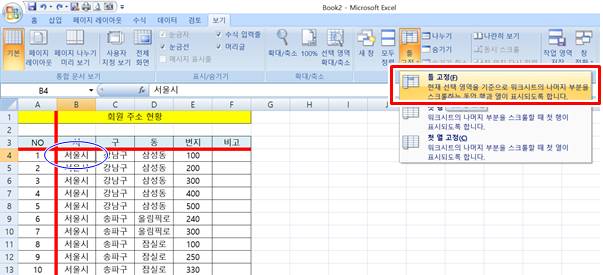
③ 스크롤을 위/아래, 좌/우 움직이더라도 선택한 셀을 기준으로 행열이 고정된 것을 확인할 수 있습니다.
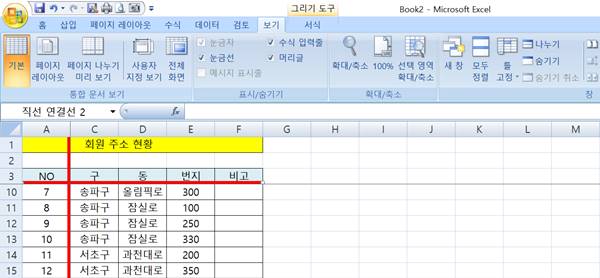
▼함께 보면 좋은 글▼
| ▶ 엑셀 단축키 설정 방법 쉽게 해보자 (빠른 실행 도구 모음) |
| ▶ 엑셀 TEXT 함수, 날짜나 숫자를 텍스트로 변환하자 |
| ▶ 인터넷 속도 측정 방법 (스피드테스트넷, 한국정보화진흥원, 벤치비) |
▼참고 사이트▼
| ▶ 마이크로소프트 오피스365 홈페이지 |